Premiere Pro: Wygodniejsze „labelowanie” klipów
Jednym z fundamentów pracy montażowej jest odpowiednia kategoryzacja materiałów, przydatna szczególnie gdy pracujemy na setkach lub tysiącach plików (choć może to ułatwić życie także przy niewielkich projektach). Pliki możemy przyporządkowywać do odpowiednich kategorii (np. dzień nagrań / pomieszczenie / temat / osoby) przez nazewnictwo, opis, czy podział na katalogi. Jedną z metod dostępnych w aplikacji Premiere Pro jest nadawanie klipom, katalogom oraz innym elementom (jak warstwy dostosowania, maty, sekwencje) kolorów. Jak usprawnić ten proces?
Kolory poszczególnym elementów zmieniamy z poziomu zakładki projektu lub osi czasu, przez kliknięcie na obiekt prawym przyciskiem > Label > wybór koloru. Tą metodą możemy zaznaczać wiele plików i zmieniać ich kolory. Problem w tym, że element zmienia kolor tylko w konkretnym obszarze – np. wyłącznie w oknie projektu, lub tylko na konkretnej osi czasu. Przykładowo – jeśli w trakcie pracy zadecydujemy, że wszystkie elementu z danego katalogu chcemy zmienić na kolor zielony, zmiana nastąpi wyłącznie w oknie projektu, ale na każdej osi czasu, gdzie zostały użyte, kolor nie ulegnie zmianie. Jest jednak metoda, by wprowadzane zmiany „labelowania” działały globalnie.
W tym celu:
- Wejdź w menu File > Project Settings > General.
- W nowo otwartym oknie zaznacz na samym dole „Display the project item name and label color for all instances”.
Gotowe. Odtąd oznaczenia kolorystyczne wszystkich plików będą ujednolicone, dzięki czemu zachowasz w projekcie przejrzystość i porządek.


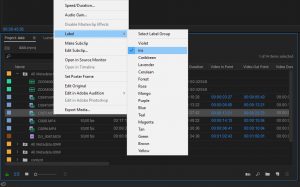
Add your thoughts
There are no comments, add yours